Cài đặt hệ thống
Cài đặt hệ thống chứa các cài đặt cho cấu hình toàn hệ thống của tài khoản.
Bạn có thể cài đặt định dạng múi giờ, ngày, số hoặc tiền tệ cụ thể, đồng thời đặt hết hạn phiên toàn cầu thông qua Cài đặt hệ thống.
Để mở Cài đặt Hệ thống, hãy truy cập:
Trang chủ --> Cài đặt --> Cài đăt hệ thống
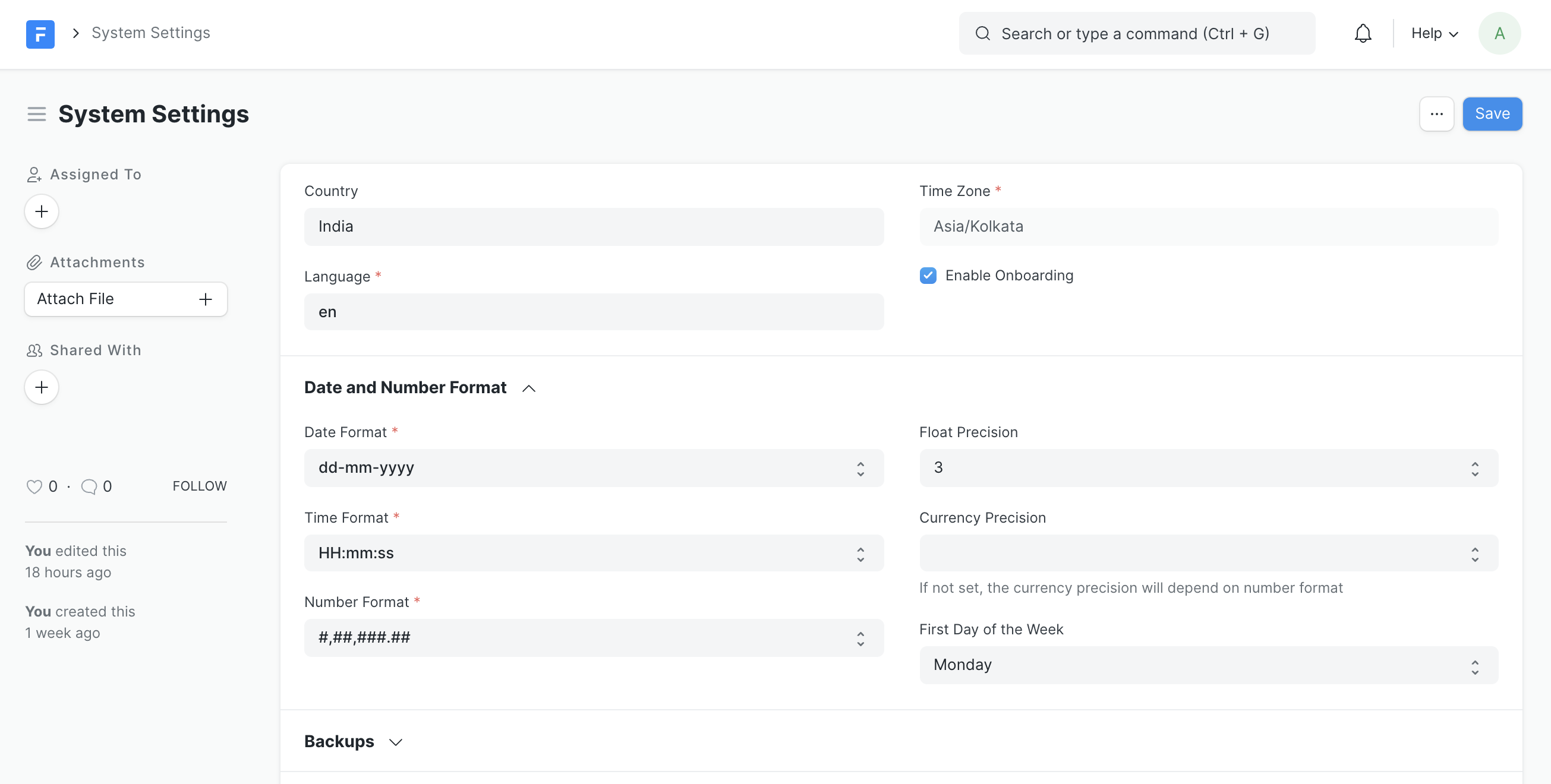
System Settings
1. Cài đặt Hệ thống
1.1 Tổng quát
Quốc gia: Bạn có thể đặt quốc gia mặc định tại đây, quốc gia này sẽ được chọn mặc định khi tạo địa chỉ mới. Nếu công ty của bạn có nhiều chi nhánh ở các quốc gia khác nhau, hãy chọn địa điểm đặt trụ sở chính.
Múi giờ: Đặt thời gian tự động dựa trên múi giờ.
Ngôn ngữ: Đặt ngôn ngữ chung cho tài khoản CRM. Sau đó, ngôn ngữ sẽ được thay đổi trong tất cả các menu, giao dịch,..v.v
1.2 Định dạng Ngày và Số
Định dạng ngày: Định dạng ngày sẽ được hiển thị. Ví dụ: dd.mm.yyyy hoặc mm / dd / yyyy. Điều này phụ thuộc vào cách định dạng ngày tháng trong lãnh thổ của người dùng.
Định dạng thời gian: Định dạng thời gian sẽ được hiển thị. Bạn có thể chọn hiển thị (HH: mm: ss) hoặc ẩn giây bằng cách đặt tùy chọn là (HH: mm).
Định dạng Số: Các số sẽ được định dạng. Ví dụ: 1.000 hoặc 1000.00.
Định dạng số thập phân: Cài đặt số lượng số 0 được hiển thị sau dấu thập phân. Phạm vi là 2-9. Mặc định là 3.
Độ chính xác tiền tệ: Số lượng số 0 được hiển thị sau dấu thập phân cho các giá trị tiền tệ. Nếu để trống, nó sẽ dựa trên Định dạng Số.
Ngày đầu tuần: Cấu hình ngày đầu tuần. Cài đặt này sẽ ảnh hưởng đến các bộ lọc động cho tuần được sử dụng trong chế độ xem danh sách và báo cáo, bố cục chọn ngày và chế độ xem lịch.
1.3 Bản sao lưu
Trong CRM, người dùng có thể sao lưu cơ sở dữ liệu cũng như các tệp của mình. Các bản sao lưu cơ sở dữ liệu được tạo tự động trong khi các bản sao lưu tệp cần được tải xuống.
Hệ thống sẽ hiển thị số lượng bản sao lưu sau khi xóa những bản sao lưu cũ hơn. Theo mặc định, 3 bản sao lưu được lưu trong 24 giờ. Các bản sao lưu mới được tạo tự động sau vài giờ và bản sao lưu mới nhất sẽ ghi đè lên bản sao lưu cũ nhất. Để sao lưu tệp, hãy nhấp vào nút Tải xuống tệp sao lưu trong biểu mẫu Tải xuống bản sao lưu.
Giữ các bản sao lưu thường xuyên cho hệ thống của bạn là một phương pháp hay trong trường hợp xảy ra bất kỳ lỗi nào và bạn muốn khôi phục hoặc chỉ để lưu trữ.
1.4 Phân quyền
Bằng cách phân quyền, người dùng có thể giới hạn quyền truy cập của người khác vào các loại tài liệu. Người dùng có thể phân quyền theo trường dữ liệu như Công ty, Lãnh thổ, Chi nhánh, v.v.
Nếu hộp kiểm Áp dụng quyền người dùng nghiêm ngặt được chọn và Quyền người dùng được xác định cho DocType cho người dùng, thì tất cả các tài liệu có giá trị của liên kết trống, sẽ không được hiển thị cho Người dùng đó. Điều này được thực hiện từ:
Để cài đặt không hiển thị cho người dùng xem tất cả tài liệu có liên kết trống, ta tiến hành nhấn chọn vào biểu tượng "Apply Strict User Permissions" và định nghĩa User Permission trong Doctype của User.
Ta cài đặt tại:
Trang chủ --> Người dùng và Phân quyền --> Phân quyền --> Phân quyền người dùng
1.5 Bảo mật
Session Expiry: Phiên làm việc: Cài đặt số giờ tự động đăng xuất khỏi một phiên. Điều này giúp bảo mật tốt hơn. Ví dụ, nếu không có hoạt động nào trong 6 giờ, tài khoản của người dùng sẽ bị đăng xuất.
Session Expiry Mobile: Phiên hết hạn khi đăng nhập từ điện thoại di động.
Document Share Key Expiry (in Days): Số ngày mà "liên kết web tài liệu" được gửi qua email sẽ hết hạn.
Allow only one session per user: Nếu muốn sử dụng một bộ thông tin xác thực cho nhiều người dùng, hãy đánh dấu vào chức năng này. Số lượng phiên đồng thời có thể được thay đổi trong User master. Phiên điện thoại di động không được tính ở đây.
Allow Login using Mobile Number: Bằng cách chọn "Allow Login using Mobile Number', người dùng có thể đăng nhập vào CRM bằng số điện thoại di động hợp lệ được đặt trong tài khoản Người dùng của mình.
Allow Login using User Name: Cho phép người dùng đăng nhập thông qua tên người dùng của họ được đặt trong User master.
Show Full Error and Allow Reporting of Issues to the Developer: Thao tác này sẽ hiển thị toàn bộ lỗi trên màn hình và cho phép báo cáo sự cố. Nếu bạn có kiến thức kỹ thuật trong lĩnh vực này, bạn có thể biết rõ hơn về lỗi bằng cách đọc toàn bộ thông báo.
Remove EXIF tags from uploaded images: Metadata stored in image files in the EXIF file format can be exploited to get sensitive user information. This option lets users remove that data from the images before uploading. Siêu dữ liệu được lưu trữ trong tệp hình ảnh ở định dạng tệp EXIF có thể bị khai thác để lấy thông tin mật của người dùng. Tùy chọn này cho phép người dùng xóa dữ liệu đó khỏi hình ảnh trước khi tải lên.
Allow Older Web View Links (Insecure): Cấu hình cho phép liên kết web không hết hạn. Lưu ý: Các liên kết web cũ hơn (được tạo trong v13) được coi là không an toàn vì chúng không có thời hạn sử dụng. Nên bỏ chọn cấu hình này.
1.6 Mật khẩu
Buộc người dùng đặt lại mật khẩu: Cài đặt Số ngày bắt buộc phải đặt lại mật khẩu.
0 có nghĩa là không có giới hạn.
Bật chính sách mật khẩu: Bật trình kiểm tra độ mạnh mật khẩu để người dùng phải sử dụng mật khẩu mạnh cho đăng nhập của họ.
Điểm mật khẩu tối thiểu: Điểm cho trình kiểm tra độ mạnh của mật khẩu 2 là trung bình 3 là mạnh mẽ 4 rất mạnh Độ phức tạp dựa trên số lượng ký tự, cách viết hoa, ký tự đặc biệt, v.v.
Đặt lại thời hạn sử dụng liên kết mật khẩu: Cấu hình này được sử dụng để đặt khoảng thời gian mà sau đó liên kết rassword đặt lại mới được tạo sẽ hết hạn. Thời hạn mặc định cho liên kết đặt lại mật khẩu là 20 phút.
Đặt nó thành "0 Giây" sẽ tắt chức năng "Đặt lại ngày hết hạn liên kết mật khẩu".
Giới hạn tạo liên kết đặt lại mật khẩu: Sử dụng cấu hình này, giới hạn số lượng yêu cầu đặt lại mật khẩu mỗi giờ có thể được đặt.
Giới hạn mặc định là 3.
Đặt thành 0 sẽ cho phép các yêu cầu tạo liên kết đặt lại mật khẩu không giới hạn.
1.7 Bảo mật khỏi các cuộc tấn công Brute-force
Cho phép nỗ lực đăng nhập liên tục: Các lần đăng nhập liên tiếp sau đó bạn sẽ bị khóa tài khoản trong một khoảng thời gian cụ thể. Điều này hữu ích nếu kẻ xâm nhập cố gắng đăng nhập vào tài khoản của người dùng.
Cho phép Đăng nhập Sau khi Không thành công: Vài giây sau đó, nỗ lực đăng nhập sẽ được cho phép sau những lần đăng nhập không thành công liên tiếp.
1.8 Xác thực hai yếu tố
Cài đặt cho Xác thực Hai yếu tố có thể được định cấu hình tại đây.
Khi đánh dấu vào 'Enable Two Factor Auth', hai tùy chọn sau sẽ được nhìn thấy.
Bỏ qua xác thực hai yếu tố cho người dùng đăng nhập từ Địa chỉ IP bị hạn chế: Người dùng đăng nhập từ địa chỉ IP bị hạn chế sẽ không được yêu cầu Xác thực hai yếu tố. Bạn có thể hạn chế IP từ User master trong trường Restrict IP.
Bỏ qua kiểm tra Địa chỉ IP bị hạn chế Nếu Đã bật Xác thực Hai yếu tố: Nếu được chọn, tất cả người dùng có thể đăng nhập bằng Xác thực Hai yếu tố bất kể IP của họ có bị hạn chế hay không.
Phương thức xác thực hai yếu tố: Chọn phương thức xác thực sẽ được sử dụng - Người dùng có thể chọn ứng dụng OTP, SMS hoặc email.
Thời gian hết hạn của Trang Mã QR: Cài đặt Thời gian hết hạn cho Mã QR nếu chọn "Ứng dụng OTP"
Tên nhà phát hành OTP của Mật khẩu chỉ được sử dụng một lần.
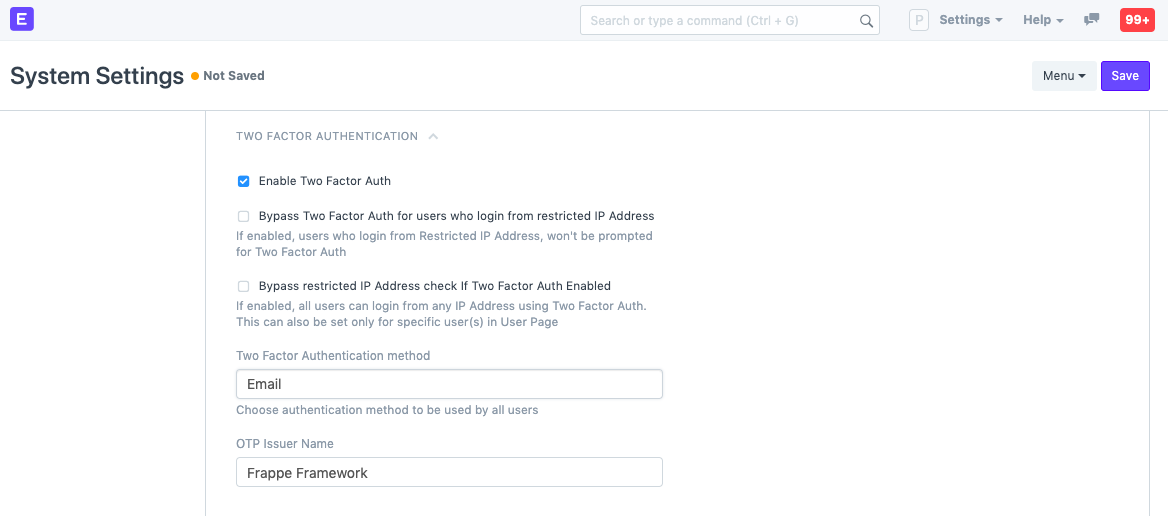
Two Factor Auth
1.9 Email
Cài đặt chữ ký trong Email: Tên tổ chức, địa chỉ và các chi tiết khác có thể được thêm vào đây. Điều này sẽ được đặt làm mặc định trong tất cả các thư gửi đi.
Tắt chữ ký email chuẩn: Nếu được chọn, chữ ký email chuẩn sẽ bị vô hiệu hóa đối với các email gửi đi.
Ẩn chữ ký trong báo cáo email tự động: Nếu được chọn, chữ ký sẽ bị ẩn trong báo cáo Email tự động.
Gửi liên kết xem web tài liệu trong email: CRM có chế độ xem cổng thông tin có sẵn để các bên như Khách hàng và Nhà cung cấp có thể đăng ký và xem lịch sử đặt hàng của họ. Khi bạn gửi một giao dịch qua email cho bên của mình, bạn cũng có thể gửi một liên kết web để xem cùng một tài liệu trên cổng thông tin của tài khoản CRM của bạn. Tùy chọn này sẽ kích hoạt chức năng này.
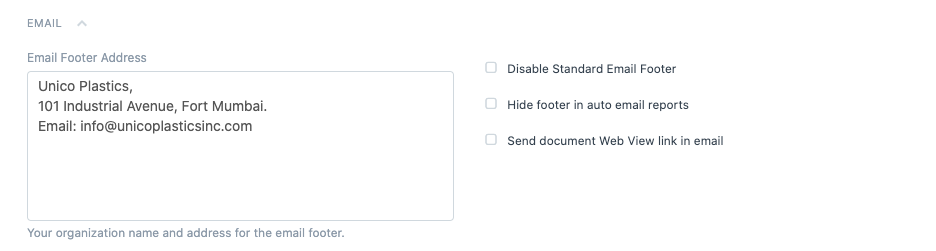
Email Footer
1.10 Trò chuyện
Bật Trò chuyện: Tùy chọn này sẽ cho phép trò chuyện trong ứng dụng có thể được sử dụng để giao tiếp với các nhân viên khác.
1.11 Cập nhật hệ thống
Tắt thông báo cập nhật hệ thống: Tùy chọn này tắt tất cả thông báo cập nhật phiên bản do ứng dụng kích hoạt.